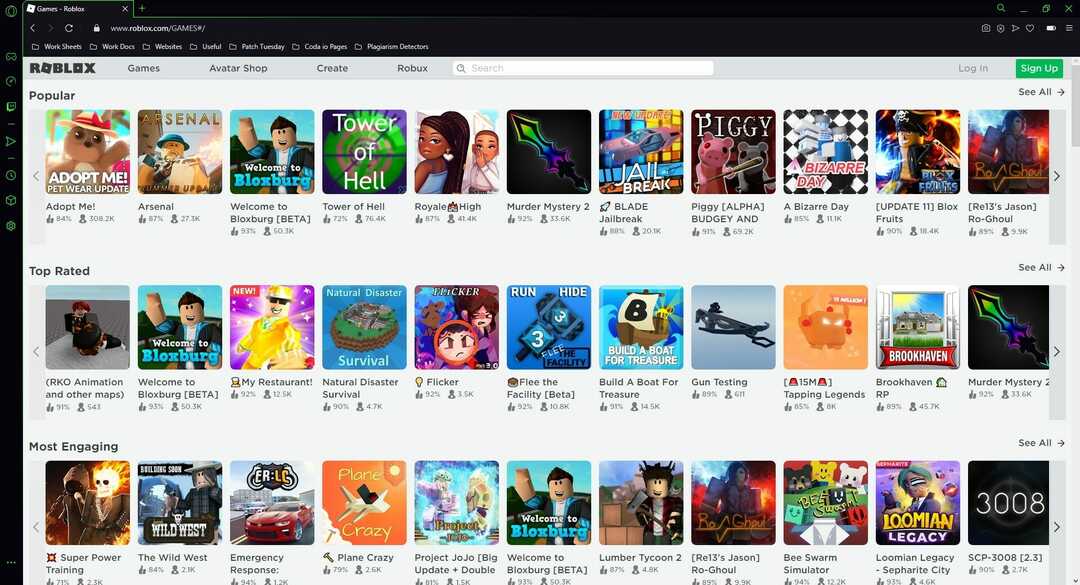- A Roblox egy többjátékos online játék, ahol a felhasználók saját játékokat hozhatnak létre.
- Ez a cikk megvizsgálja, hogy miért nem képes böngészője támogatni a Robloxot.
- Ha többet szeretne megtudni a böngészőkről, nézze meg a dedikált böngészők oldal.
- A Roblox és más játékok rajongóinak is meg kell nézniük a mi oldalunkat dedikált játék rész.
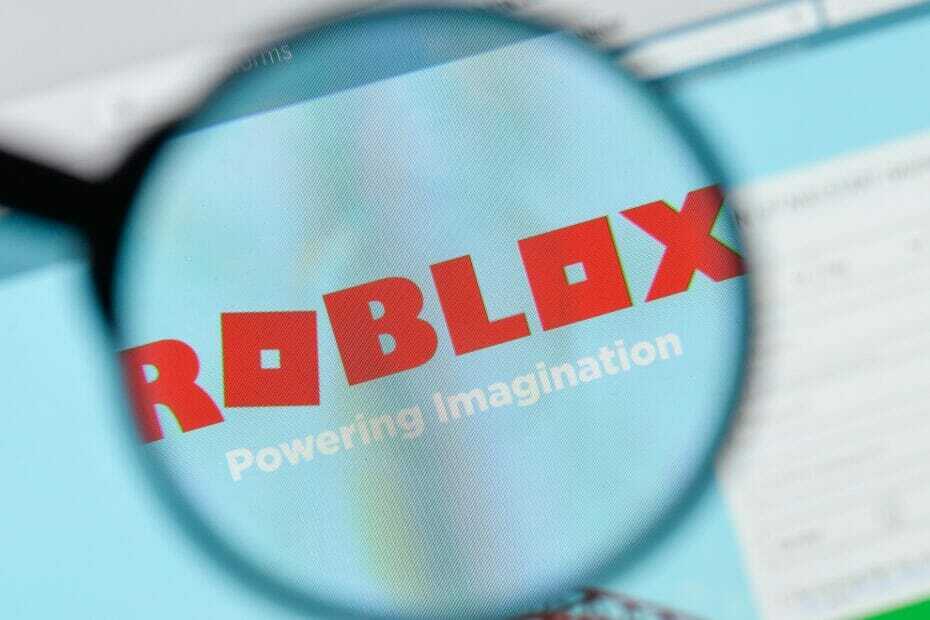
- Könnyű migráció: használja az Opera asszisztenst a kilépő adatok, például könyvjelzők, jelszavak stb.
- Optimalizálja az erőforrás-felhasználást: a RAM-memóriáját hatékonyabban használják, mint más böngészőkben
- Fokozott adatvédelem: ingyenes és korlátlan VPN integrálva
- Nincs hirdetés: a beépített Ad Blocker felgyorsítja az oldalak betöltését és véd az adatbányászat ellen
- Játékbarát: Az Opera GX az első és legjobb játékböngésző
- Töltse le az Operát
Ha játékos vagy, vagy vannak barátaid, akkor biztosan tudod mit Roblox van. Ha nem, A Roblox az egyik legnagyobb játékalkotó platform a világban.
Időnként, bizonyosak hibák felbukkanni látszik. E hibák egyike az A te böngésző nem támogatott amikor megpróbál Roblox játékot játszani a böngészőben a Windows 10 rendszeren.
Ha meg szeretné tudni, hogyan javíthatja ezt, ellenőrizze az alábbi lépéseket.
Miért nem támogatja a böngészőm a Robloxot?
1. Használjon dedikált játékböngészőt
Mivel a Roblox lényege egy játék, magától értetődik, hogy egy játékböngésző több mint kompatibilis lenne vele, és itt jön képbe az Opera GX.
Ez a webböngésző az első játékböngészőként márkanévnek számít, a Razer Chroma által működtetett, sportos élvonalbeli megjelenés és néhány játékeszköz, amelyek nagyszerűvé teszik azt intenzív játék közben.
Ezek az eszközök tartalmazzák a CPU, a RAM és a Sávszélesség korlátozót, így akkor is, ha a legújabb játékokat futtatja, a háttérben továbbra is megnyithat néhány böngészőfület.
Ami a Roblox futtatását illeti, a böngésző könnyű felépítése gyorsabb és jobb futtatást tesz lehetővé még a régebbi számítógépeken is.

Opera GX
Futtassa az összes kedvenc Roblox játékát a világ első böngészőjében a játékosok számára, kompatibilitási problémák nélkül.
Látogasson el a weboldalra
2. Általános javítások

- Indítsa újra a számítógépet. Sok esetben ez mindennél gyorsabban megoldhatja a problémát.
- Zárja be és nyissa meg újra a böngészőt. Ha valamilyen ideiglenes fájllal van probléma, a legjobb, ha újraindítja a böngészőt.
- Válassza le és csatlakoztassa újra az internetet.
3. Frissítse a böngészőt
- Használjuk Google Chrome de hasonló lépéseket követhet más böngészőknél is.
- Kattintson a 3 pontos menü a Chrome-ban.
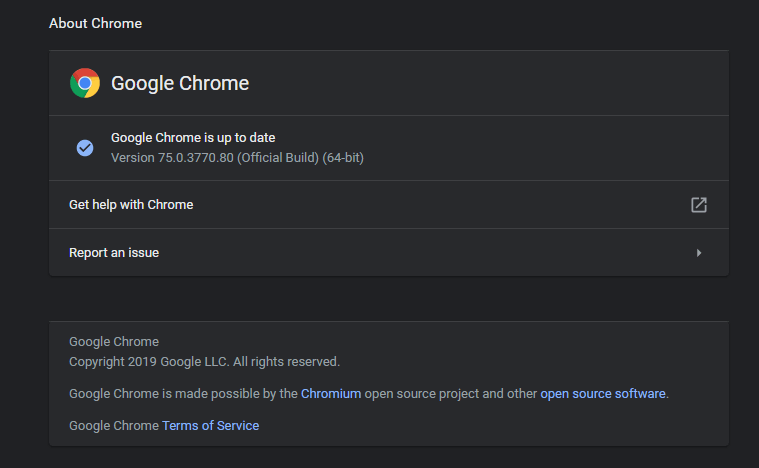
- Válassza a lehetőséget Segítség és akkor A Google Chrome-ról.
A legjobb böngészőt keresi a Roblox játékához? Itt vannak a legjobb lehetőségek.
4. Állítsa vissza a böngésző beállításait
- Nyisd ki Chrome-beállítások.

- Görgessen lefelé, és kattintson a gombra Fejlett.
- Görgessen egészen lefelé és alá Alaphelyzetbe állítás és takarítás, kattintson Állítsa vissza a beállítást az eredeti alapértelmezett értékekre.
- Erősítse meg a gombra kattintva Beállítások alaphelyzetbe állítása gomb.
5. Törölje az ideiglenes fájlokat
- Nyisd ki Chrome-beállítások.

- Görgessen lefelé, és kattintson a gombra Fejlett.
- Most kattintson a gombra Böngészési adatok törlése.
- Győződjön meg róla Cookie-k és egyéb webhelyadatok és Gyorsítótárazott képek és fájlok jelölőnégyzetükre kattintva jelennek meg.

- Kattintson a törlés gombra.
- Várja meg, amíg a folyamat befejeződik, majd próbálja újra futtatni a játékot.
6. Tiltsa le a tűzfalat
- Írja be a Windows keresőmezőbe Vezérlőpult és eltalálja Belép.

- Válassza a lehetőséget Rendszer és biztonság > akkor Windows Defender tűzfal.

- A bal oldali panelen válassza a lehetőséget A Windows Defender tűzfal be- vagy kikapcsolása.
- Most kattintson a előtte lévő pipára Kapcsolja ki a Windows tűzfalat (nem ajánlott).

- Kattintson a gombra rendben.
Miután minden lépést megfelelően végrehajtott, a Roblox-nak gond nélkül kell működnie, és újra élvezheti kedvenc játékait.
Ha ismeri a probléma megoldásának másik módszerét, vagy bármilyen további kérdése van, hagyja őket az alábbi megjegyzések részben.
Ezért először le kell töltenie a Robloxot a számítógépére, hogy böngészőben játszhasson.
- Meddig marad le Roblox?
A Roblox karbantartási munkálatok általában legfeljebb 60 percig bontják le az emelvényt.
Tehát, ha az ütemezett karbantartási munkák miatt nem tudsz játszani a Robloxszal, akkor számíts arra, hogy a játék egy óra múlva működik.
- Még játszhat vendégként a Robloxban?
Robloxot játszhat vendégként, de a próbajátékok száma 20-ra korlátozódik.
Ha folytatni kívánja a játékot, és hozzáfér a teljes játékfunkciókhoz, létre kell hoznia egy fiókot a Roblox-on, és le kell töltenie a játékot a számítógépére.
 Még mindig vannak problémái?Javítsa ki őket ezzel az eszközzel:
Még mindig vannak problémái?Javítsa ki őket ezzel az eszközzel:
- Töltse le ezt a PC-javító eszközt Nagyszerűnek értékelte a TrustPilot.com oldalon (a letöltés ezen az oldalon kezdődik).
- Kattintson a gombra Indítsa el a szkennelést hogy megtalálja azokat a Windows problémákat, amelyek PC problémákat okozhatnak.
- Kattintson a gombra Mindet megjavít hogy megoldja a szabadalmaztatott technológiákkal kapcsolatos problémákat (Exkluzív kedvezmény olvasóinknak).
A Restorót letöltötte 0 olvasók ebben a hónapban.
Gyakran Ismételt Kérdések
A Robloxot böngészőben játszhatod, de először le kell töltened a számítógépedre, különben nem fog működni. A játékfájlokat a számítógépen tárolják, ezek tartalmazzák a képernyőképeket, a játékmentéseket és a játékmenetet.
Ezért először le kell töltenie a Robloxot a számítógépére, hogy böngészőben játszhasson.
A Roblox karbantartási munkálatok általában legfeljebb 60 percig bontják le az emelvényt.
Tehát, ha az ütemezett karbantartási munkák miatt nem tudsz játszani a Robloxszal, akkor számíts arra, hogy a játék egy óra múlva működik.
Robloxot játszhat vendégként, de a próbajátékok száma 20-ra korlátozódik.
Ha folytatni kívánja a játékot, és hozzáfér a teljes játékfunkciókhoz, létre kell hoznia egy fiókot a Roblox-on, és le kell töltenie a játékot a számítógépére.